При сохранении файла проекта в виде шаблона вы не просто экономите время. Шаблоны помогают обеспечить успех будущих проектов путем сбора успешных стратегий из прошлых проектов, таких как отношения задач, которые оказались эффективными, людей или другие ресурсы, которые были особенно продуктивными, или методы просмотра и отчетности, которые помогли донести критические события и проблемы проекта до высшего руководства. Вот как создать шаблон.
-
Выберите Файл > Экспорт.
-
В разделе Типы файлов щелкните Сохранить проект как файл.
-
В разделе Шаблоны щелкните Шаблон проекта.
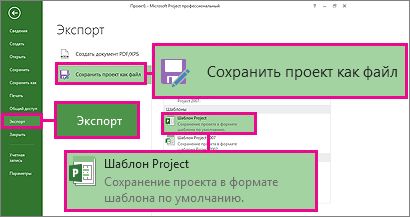
-
В поле Имя файла введите имя шаблона.
-
Убедитесь, что шаблон проекта отображается в поле Тип файла .
-
Нажмите кнопку Сохранить.
-
В следующем диалоговом окне проверка поля для данных, которые нужно удалить из файла проекта, и нажмите кнопку Сохранить.
Например, может потребоваться исключить зарплату участников команды или другую информацию о затратах. -
Нажмите кнопку ОК.
После сохранения проекта в виде шаблона можно создать новый проект на основе шаблона.










